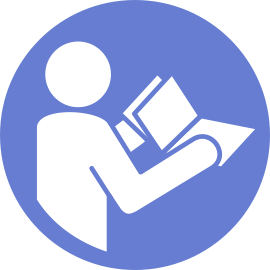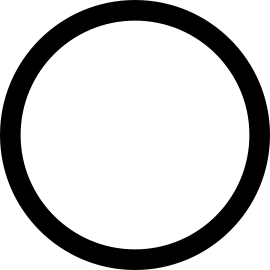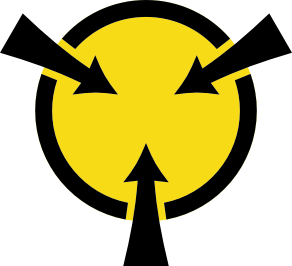安装 DIMM
按照以下过程安装 DIMM。
有关内存配置和安装的详细信息,请参阅DIMM 安装规则。
S002
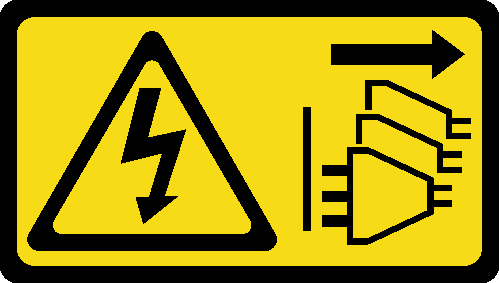
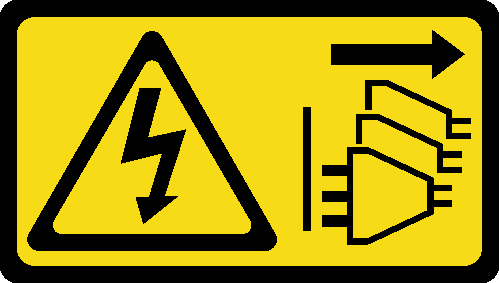
警告
设备上的电源控制按钮和电源上的电源开关不会切断设备的供电。设备也可能有多根电源线。要使设备彻底断电,请确保拔下所有电源线。
安装 DIMM 前:
找到 DIMM 插槽,并根据DIMM 安装规则确定 DIMM 安装顺序。
如有必要,卸下插槽 1 中安装的 PCIe 适配器(请参阅卸下 PCIe 适配器)。
确保 DIMM 接口上的两个固定夹均处于打开位置。如果没有,请按开 DIMM 插槽两端的固定夹。
图 1. 打开 DIMM 固定夹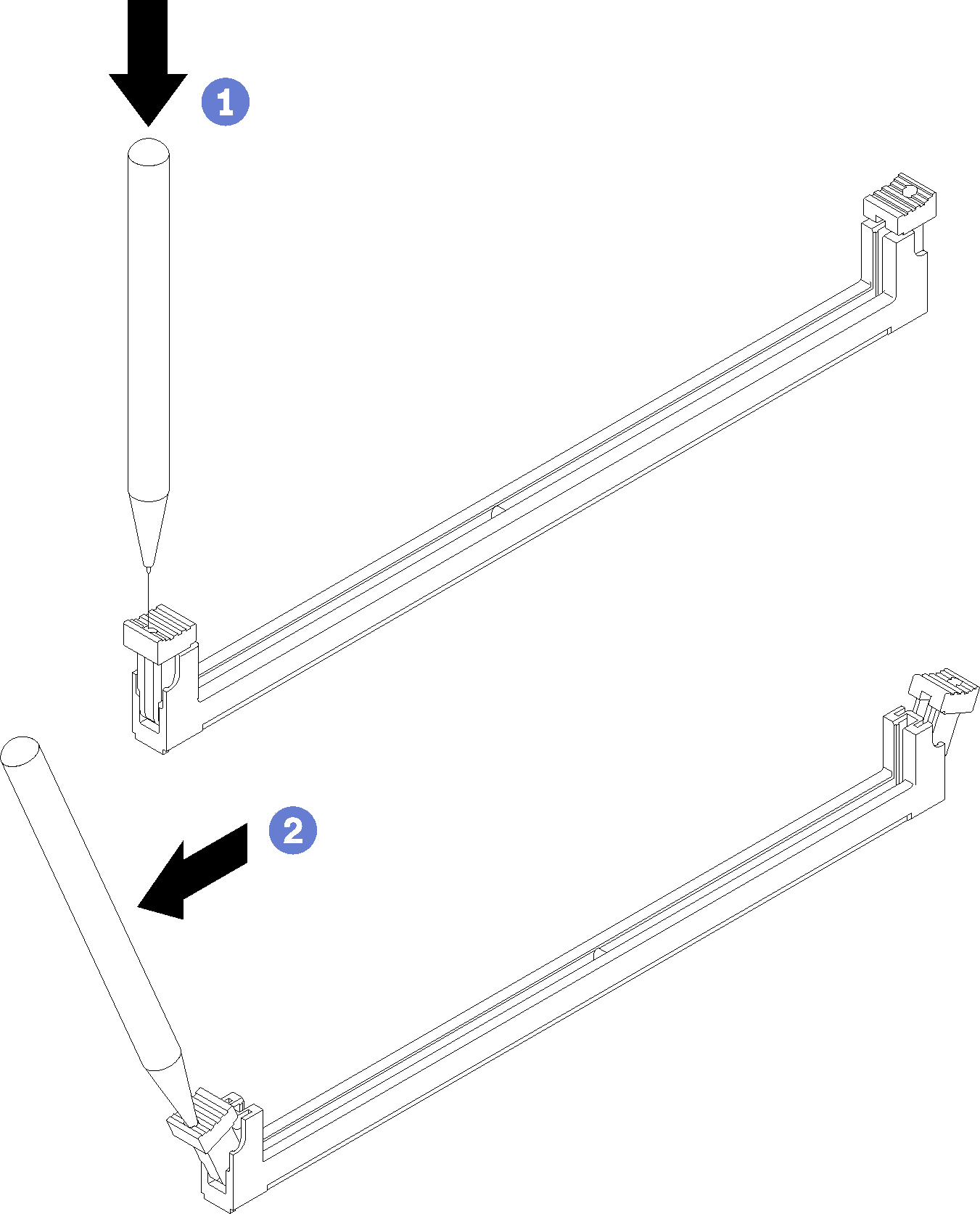 注在空间受限的情况下,可使用尖锐的工具打开固定夹。将工具的尖端插入固定夹顶部的凹槽,然后小心旋转固定夹,使其远离 DIMM 接口中心。
注在空间受限的情况下,可使用尖锐的工具打开固定夹。将工具的尖端插入固定夹顶部的凹槽,然后小心旋转固定夹,使其远离 DIMM 接口中心。以装有组件的防静电包装接触服务器上任何未上漆的金属表面;然后从包装中取出组件,并将其放置在防静电平面上。
注意
DIMM 对静电释放非常敏感,操作时需特殊对待。在操作容易被静电损坏的设备时,除了标准准则外,还应注意:
卸下或安装 DIMM 时始终佩戴静电释放腕带。也可以使用静电释放手套。
各 DIMM 应相互分离。存储时请勿在一个 DIMM 上直接堆叠另一个 DIMM。
防止 DIMM 接口金制触点接触任何物体。
小心操作 DIMM:切勿弯曲、扭转或使 DIMM 跌落。
要安装 DIMM,请完成以下步骤:
将 DIMM 与 DIMM 插槽上的接口对齐,然后将 DIMM 径直按入插槽,直至固定夹啮合到锁定位置,在此过程中,DIMM 两端需均匀受力。
图 2. 安装 DIMM
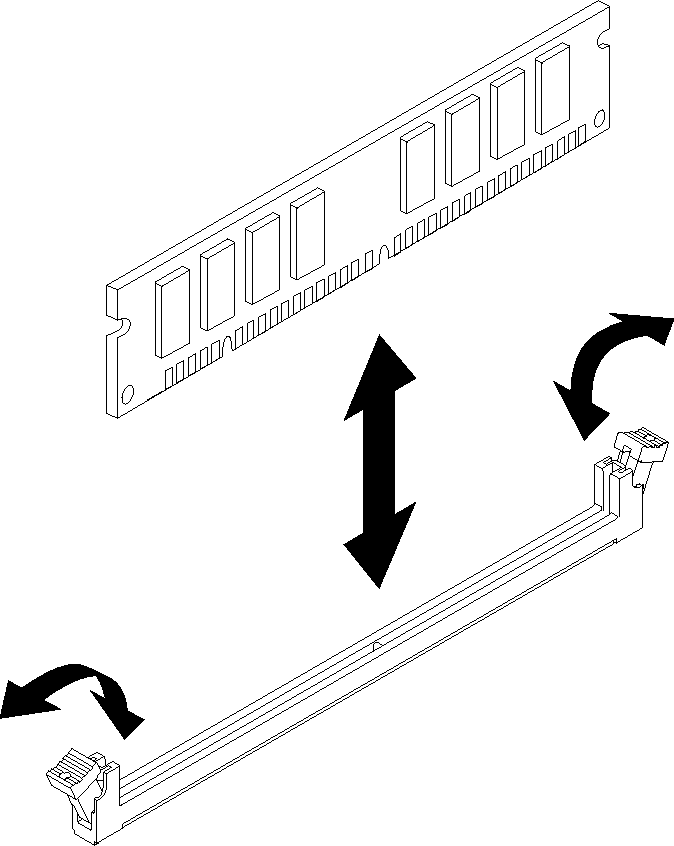
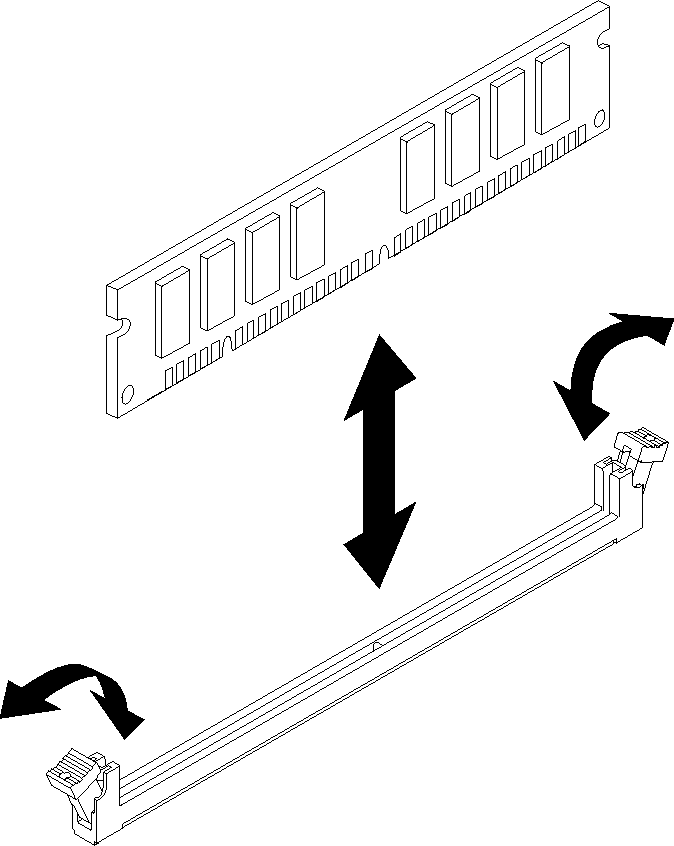
注
确保固定夹上的小卡口与 DIMM 上的凹槽啮合。如果 DIMM 与固定夹之间存在间隙,则表明未正确安装 DIMM。卸下并重新安装 DIMM。
安装 DIMM 后:
如有必要,请安装其他 DIMM。
若已卸下在插槽 1 中安装的 PCIe 适配器,请将其装回(请参阅安装 PCIe 适配器)。
继续完成部件更换(请参阅完成部件更换)。
如有必要,请重新配置 DIMM。
演示视频
提供反馈